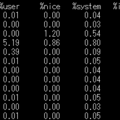中身がよくわからない圧縮データを、一々展開して確認するなんてめんどくさいことをしてられないですよね。
そういうときは、unzipコマンドを使います。
圧縮されたファイルの内容を一覧で確認する
unzipコマンドの「-l」オプションを使用します
# unzip -l test.zip
[root@test-centos ~]$ unzip -l test.zip
Archive: test.zip
Length Date Time Name
--------- ---------- ----- ----
6234880 03-13-1996 15:45 funnyb_cd/gamedata/ACG.DAT
859392 10-04-1996 15:43 funnyb_cd/gamedata/ADISK.DAT
35328 05-24-1994 11:44 funnyb_cd/gamedata/AMUS.DAT
1087488 03-13-1996 15:46 funnyb_cd/gamedata/BCG.DAT
6426 07-28-1994 14:48 funnyb_cd/gamedata/GAIJI.DAT
262199 09-05-2006 00:08 funnyb_cd/gamedata/system3.exe
195 09-02-2006 00:06 funnyb_cd/readme.txt
1613 09-02-2006 00:02 funnyb_cd/system3.txt
558 05-23-2005 13:21 funnyb_cd/?z?z?t???[?????i?A???X?\?t?g?j.txt
--------- -------
8488079 9 files
こんな感じになります。ネットで調べたら、lessコマンドで見れるとか書いてたりしますが、圧縮ファイルの中身が上記のようにテキスト文書でない場合は、わけのわからない文字列がずらーーっと出力されつづけますので、lessするまえに、unzipの 「-l」オプションでリスト状態を見た方がいいです。
zip圧縮ファイルのリスト中にある特定のファイルのみを参照したい場合
上記のtest.zipの結果を参考に、readme.txtを参照する場合。
# unzip -c test.zip funnyb_cd/readme.txt | less
以上